ve yorumunuzu yazın
ReiBoot - En İyi Ücretsiz iOS Sistem Onarım Yazılımı
Veri kaybetmeden 150'den fazla iOS sorununu çözün ve güvenle iOS 26'yı yükseltin/düşürün.
ReiBoot: En İyi iOS Onarım Aracı
150+ iOS sorununu veri kaybetmeden çözün.
iOS 26'da Görsel Zekâ nasıl kullanılır merak mı ediyorsunuz? Apple’ın en yeni yapay zekâ özelliği, iPhone 15 Pro, iPhone 16 ve daha fazlasına akıllı görsel tanıma yetenekleri kazandırıyor. Görsel Zekâ sayesinde iPhone’unuz tek dokunuşla yerleri tanıyabilir, metinleri çevirebilir, bitkileri tanıyabilir ve hatta çevrimiçi içerikleri doğrulayabilir. Bu özellik, iOS 26’ya doğrudan entegre edilen yeni Apple Intelligence deneyiminin bir parçasıdır.

Görsel Zekâ, Apple Intelligence’ın temel bir parçasıdır ve cihaz üzerindeki yapay zekâyı kullanarak fotoğrafları, nesneleri ve metinleri analiz eder. Yeni bir şehri keşfederken ya da belgeleri tararken, iPhone’unuzun kamerası veya ekran görüntüleri aracılığıyla anında bilgi sunar.
Bu özellik, iPhone Görsel Zekâ deneyimini sezgisel, verimli ve günlük yaşamda son derece faydalı hâle getirir.
Görsel Zekâ, gelişmiş Apple Intelligence özelliklerine sahip belirli iPhone modellerinde mevcuttur. Bunlar hem mevcut hem de yakında çıkacak olan iOS 26 yüklü cihazları kapsar.
Bu modeller, iPhone Görsel Zekâ özelliği için gereken donanım ve Neural Engine desteğine sahiptir.
Görsel Zekâ özelliğini cihazınıza bağlı olarak aşağıdaki yöntemlerle etkinleştirebilirsiniz:
iPhone’unuzun bu özelliği destekleyip desteklemediğinden emin değil misiniz? iOS 26’ya güncellemeyi deneyin veya Apple’ın uyumluluk listesine göz atın. Apple Intelligence Görsel Zekâ deneyiminden tam olarak yararlanmak için yukarıdaki modellerden birine sahip olmanız gerekir.
Görsel Zekâ özelliğini iPhone 15 Pro, 15 Pro Max ve 16e modellerinde aşağıdaki yöntemlerle etkinleştirebilirsiniz:

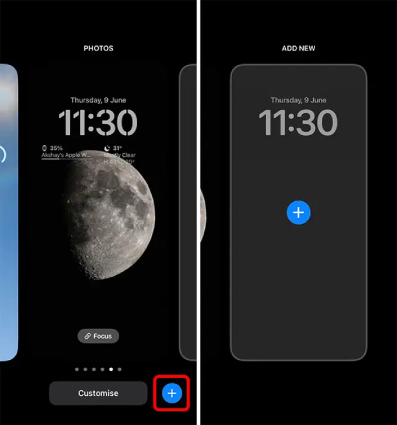

iPhone 16’da Kamera Kontrolü özelliği ile Görsel Zekâ’ya erişebilirsiniz. Kamera Kontrolü simgesine dokunup basılı tutarak sahneyi anında analiz edin. Bu özellik sayesinde nesneleri tanıyabilir, metinleri çevirebilir veya çevreniz hakkında ayrıntılı bilgi alabilirsiniz.

Görsel Zekâ özelliğinden faydalanmak için iPhone’unuzu iOS 26 veya daha yeni bir sürüme yükseltmeniz gerekir. Standart güncelleme sürecinde sorun yaşarsanız, ReiBoot gibi üçüncü parti araçlar size yardımcı olabilir.
ReiBoot iOS 26 Yükseltme Aracı, kullanıcıların veri kaybı olmadan iOS sistemini güncellemesini, düşürmesini veya sistem sorunlarını onarmasını sağlayan profesyonel bir iOS sistem onarım ve yükseltme aracıdır. iPhone’unuzu en son iOS sürümüne sorunsuz ve güvenli şekilde yükseltmenizi sağlar.

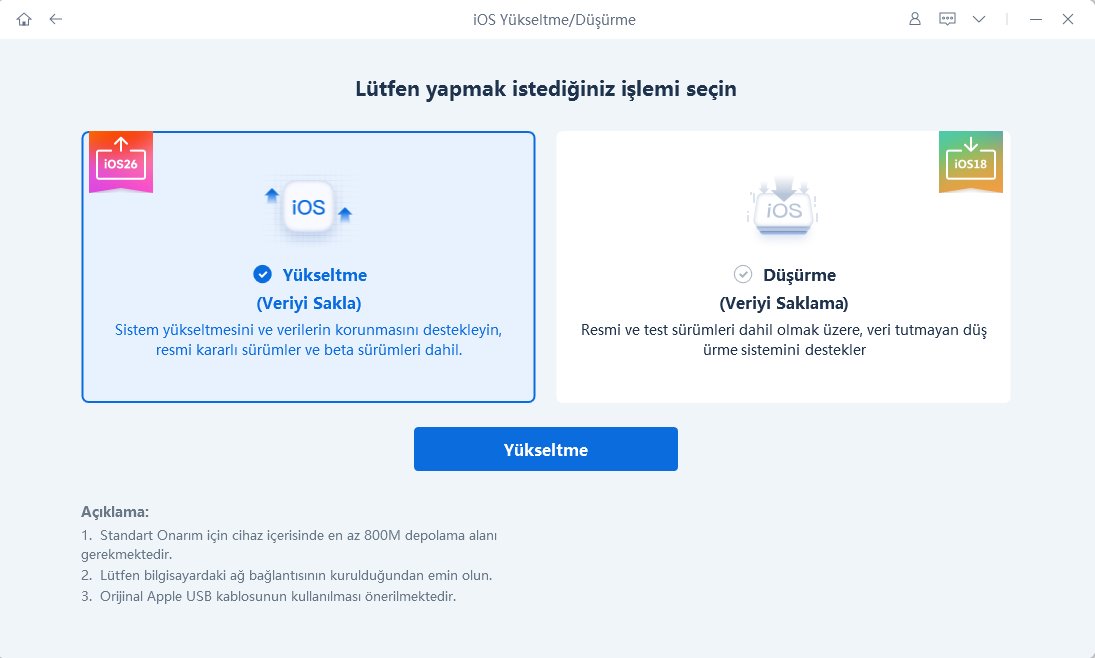

iPhone’daki Görsel Zekâ, çevrenizle zahmetsizce etkileşim kurmanıza olanak tanıyan güçlü özellikler sunar. İşte temel yetenekler:
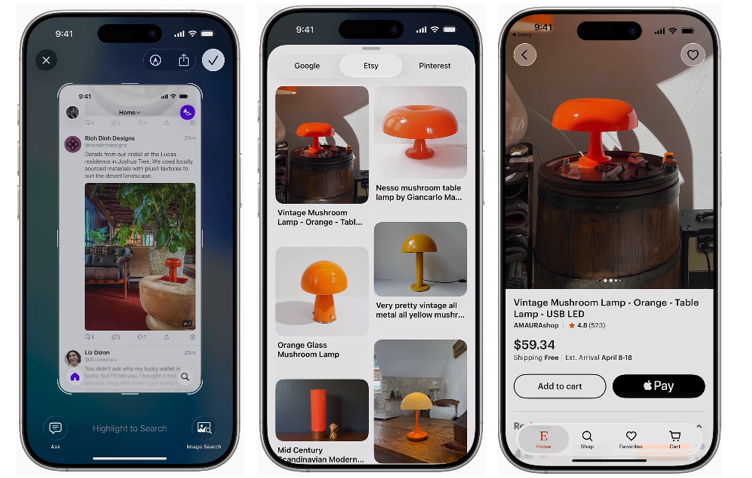
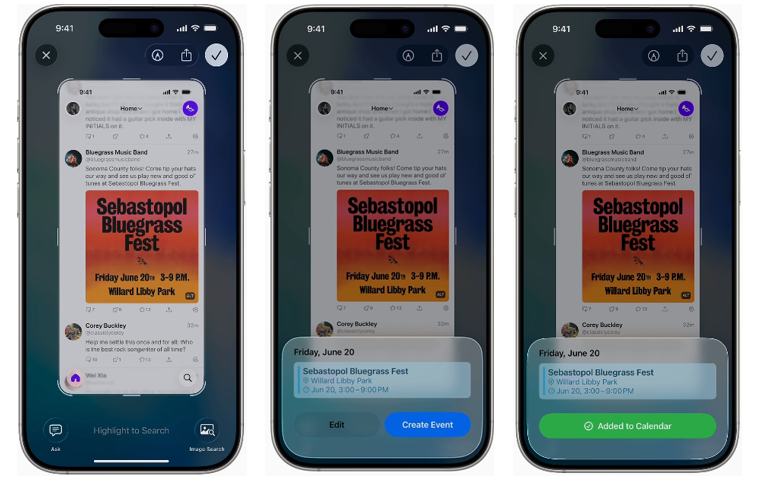
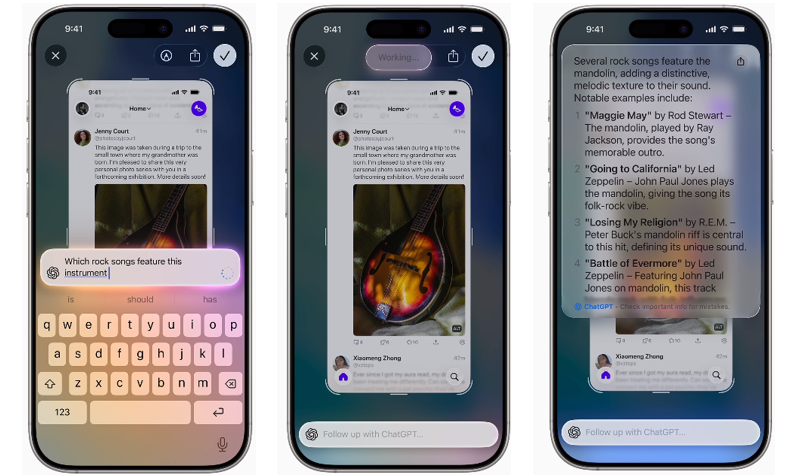
Evet, Görsel Zekâ, iOS 26 veya üzeri sürümle çalışan iPhone 15 Pro ve iPhone 15 Pro Max modellerinde desteklenmektedir.
Görsel Zekâ, iPhone’un kamerasını kullanarak görselleri ve metinleri analiz eden, bilgi sağlayan, çeviri yapan ve etkileşimli işlemler sunan Apple’ın yapay zekâ destekli özelliğidir.
Uyumlu iPhone modellerinde İşlem Düğmesini özelleştirerek Görsel Zekâ'yı tek bir dokunuşla başlatabilirsiniz. Bu, çevrenizdeki nesne veya metinleri hızlıca tanımanızı sağlar.
Her ikisi de görsel tanıma sunar, ancak Görsel Zekâ iOS 26’ya ve Apple cihazlarına entegre çalışır; ChatGPT entegrasyonu ve gelişmiş metin etkileşimi gibi ek özellikler sunar. Google Lens ise bağımsız bir uygulamadır.
iOS 26’da Görsel Zekâ Nasıl Kullanılır sorusunun yanıtı, gelişmiş görsel tanıma ve anlık bilgi ile iPhone deneyiminizi bir üst seviyeye taşır.
iOS 26’ya sorunsuz bir şekilde geçmek ve tüm Görsel Zekâ özelliklerinden faydalanmak için ReiBoot iOS 26 hata düzeltme aracı ile cihazınızı güncelleyin.
ve yorumunuzu yazın
Yorum Bırakın
Tenorshare makaleleri için yorumunuzu oluşturun
Murat Kaya tarafından
2025-12-01 / iOS 26